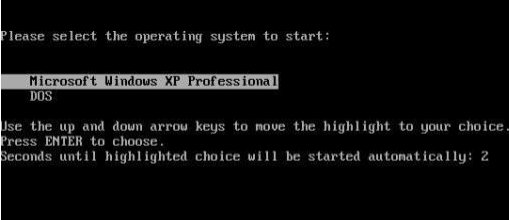虚拟光驱安装技术员联盟win7系统
时间:2024-03-30 | 作者: | 阅读:0
光驱安装技术员联盟win7系统的步骤
一、安装准备
1、我们要准备一个虚拟光驱(Virtual Drive Manager)。
2、接着需要准备一个系统
下载链接:
3、把下载好的系统放在其它系统盘目录下,例如:放在D盘(除C盘,也包括桌面)
二、开始安装
1、直接打开虚拟光驱(Virtual Drive Manager)官方中文版。

2、接着点击装载,选择虚拟CD/DVD-ROM里面的装载映像文件路径,即选择我们已经下载好的系统源文件,浏览,选择过程下载好的系统,数据不要改,点击确定,
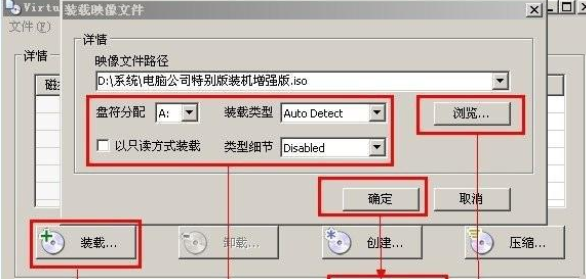

3、点完装载确定后,请不要关闭虚拟光驱(Virtual Drive Manager),打开我的电脑,就会出现出现电脑公司装机版光盘界面
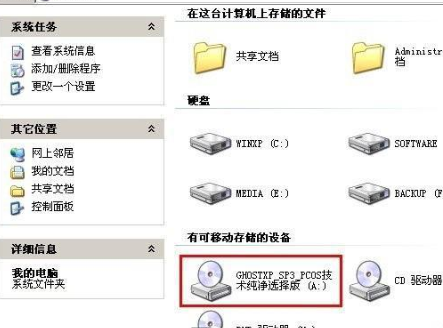
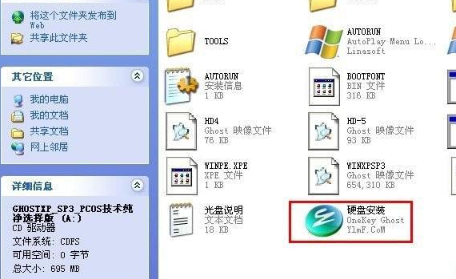
4、这里选择还原系统,这里我们是安装系统,所以在这里选择选着还原系统。
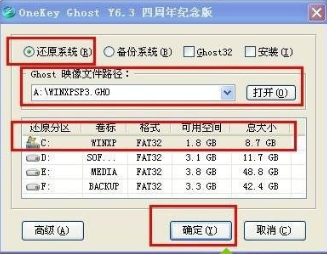
5、然后选择还原的盘符,比如C盘或者D盘当然这里可以还有其他盘符的选择,选择好盘符后;
6、点击确定之后会重新启动,在安装之前系统会自动把已经选择的盘符进行格式化后进行ghsot安装;
7、接下来就是把你选择好的盘符,确定重新启动即可

8、确定完成后,系统重新启动,启动后会出现
9、到了这一步说明已经开始进去安装系统了,小等片刻,这部完成后系统会重新再次启动一次;
10、系统重新启动后,会自动安装,大概几分钟就完成。会出现一个驱动识别安装的界面等,这界面会自动识别适合你系统硬件的驱动,并将其自动安装,耐心的等待一会就好了



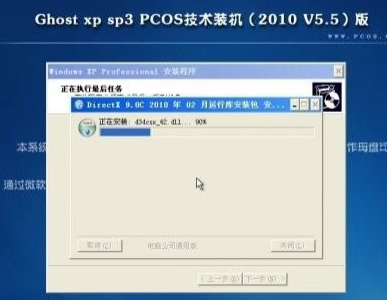
相关教程
来源:https://www.somode.com/jiaocheng/2121.html
免责声明:文中图文均来自网络,如有侵权请联系删除,心愿游戏发布此文仅为传递信息,不代表心愿游戏认同其观点或证实其描述。
相关文章
更多-

- windows9为什么没有使用
- 时间:2024-02-02
-

- 笔记本锁屏密码怎么设置
- 时间:2024-02-02
-

- 如何隐藏电脑桌面图标只留一个
- 时间:2024-02-02
-
- 电脑连接蓝牙音响怎么没声音
- 时间:2024-02-02
-
- win7没有声音怎么恢复
- 时间:2024-02-02
-
- 管理员账号被禁用怎么解除
- 时间:2024-02-02
-
- qq图标不见了怎么弄回来
- 时间:2024-02-02
-

- 代理服务器没有响应怎么办win7
- 时间:2024-02-02
精选合集
更多大家都在玩
大家都在看
更多-

- 乖乖风格男生网名大全两个字(精选100个)
- 时间:2025-12-26
-
- 浙江绍兴轨道交通2号线列车撞击事故调查报告公布 致3死1重伤
- 时间:2025-12-26
-
- 觉醒第3集剧情介绍
- 时间:2025-12-26
-

- 【攻略分享】步兵营兵种完全解析
- 时间:2025-12-26
-

- 多种武器杀鬼子 国产抗日FPS《抵抗者》新实机预告
- 时间:2025-12-26
-

- 《掌握地下城3,玩转游戏的15个小技巧》 玩转地下城3
- 时间:2025-12-26
-
- 觉醒第2集剧情介绍
- 时间:2025-12-26
-

- 温柔惊艳的姓氏男生网名(精选100个)
- 时间:2025-12-26